Как запустить отчет о конфиденциальности приложения на iPhone или iPad
яблоко Iphone Ios Герой / / January 05, 2022

Последнее обновление

Если вы используете iOS или iPadOS 15.2 на своем iPhone или iPad, вы можете запустить отчет о конфиденциальности приложений, чтобы узнать, чем занимаются ваши приложения за кулисами.
Чтобы помочь повысить уровень прозрачности сбора данных приложений на iPhone, Apple представила Ярлыки конфиденциальности App Store с iOS и iPadOS 14. Этикетки конфиденциальности похожи на этикетки с питанием для продуктов питания, но вместо этого предназначены для приложений. Они предоставляют простой способ узнать о доступе, к которому приложение имеет доступ на вашем iPhone или iPad.
Теперь Apple пошла еще дальше, предложив Отчеты о конфиденциальности приложений в iOS и iPadOS 15.2 и новее. Как следует из названия, в нем записываются данные приложения и доступ к датчикам, сетевая активность, активность веб-сайта и другие конфиденциальные данные. Это позволяет вам быстро проверить, насколько приложение на вашем устройстве навязчиво, что позволит вам предпринять шаги для улучшения вашей конфиденциальности.
Вот что вам нужно сделать, если вы хотите создать отчет о конфиденциальности приложений на своем iPhone или iPad.
Как запускать отчеты о конфиденциальности приложений на iPhone или iPad
Чтобы запустить отчет о конфиденциальности приложения на iPhone или iPad, выполните следующие действия:
- На вашем iPhone или iPad откройте Настройки приложение.
- Перейдите к Конфиденциальность> Отчет о конфиденциальности приложения.
- Нажмите Включить отчет о конфиденциальности приложений кнопка.
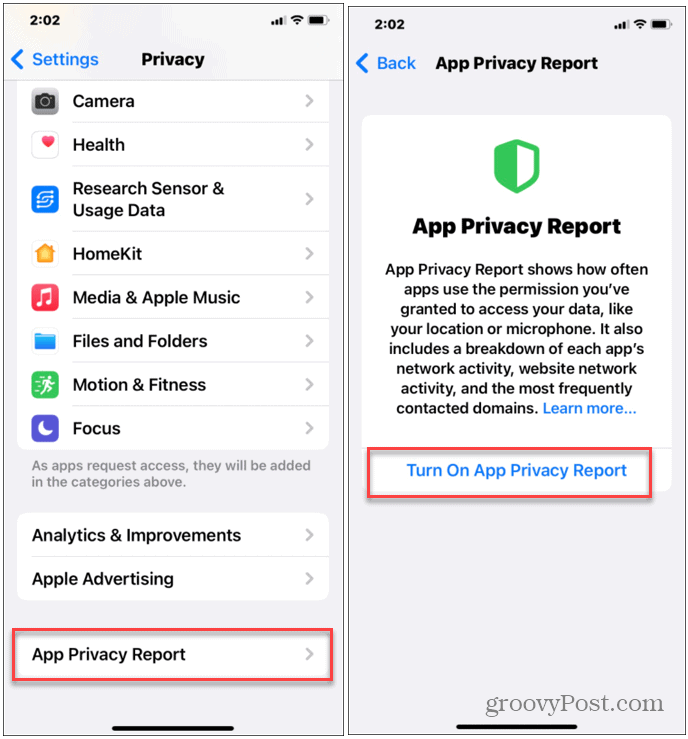
Функция отчета о конфиденциальности приложений предназначена для работы в течение нескольких дней и сбора данных об активности приложений в фоновом режиме. После включения оставьте его как минимум на неделю и используйте устройство как обычно.
Время, необходимое для получения полного отчета, зависит от количества установленных у вас приложений и от того, как часто вы их используете. Если вы продолжите работать дольше, это обеспечит вам лучший анализ активности приложений на вашем устройстве Apple.
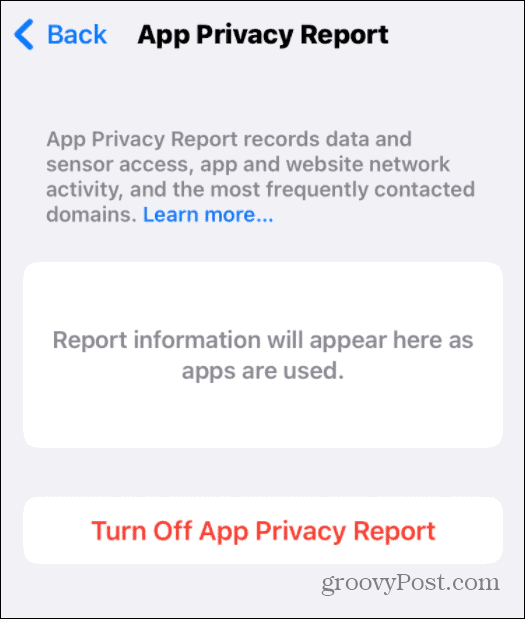
Анализ данных отчета о конфиденциальности приложений на iPhone и iPad
Хотя получение полного отчета может занять некоторое время, вы должны начать видеть, как в отчете начинает накапливаться первый набор информации об активности приложения. Вы можете предварительно просмотреть некоторые результаты после открытия нескольких приложений.
Чтобы просмотреть отчет о конфиденциальности приложения, откройте Настройки app, затем нажмите Конфиденциальность> Отчет о конфиденциальности приложения. Результаты, которые вы увидите, появятся в разных категориях, в том числе:
- Доступ к данным и датчикам: Это покажет вам, какие приложения обращались к оборудованию вашего телефона за последние семь дней, включая камеру и микрофон. Он также показывает, какие приложения получили доступ к данным хранилища вашего устройства, медиа-библиотеке и т. Д. Нажмите на элемент в списке, чтобы просмотреть дополнительную информацию, включая время доступа к приложению.
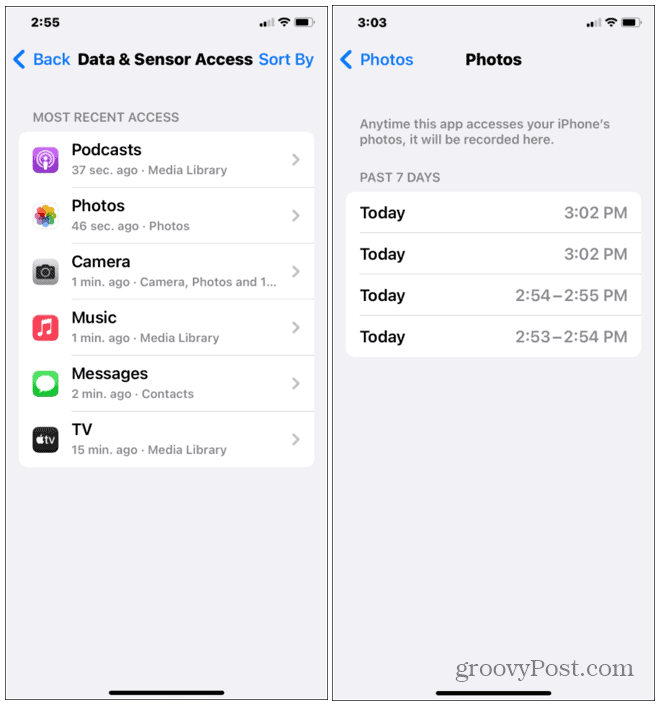
- Активность приложения в сети: Вы увидите, какие приложения вы использовали для доступа к Интернету или службам локальной сети. Нажмите на одно из перечисленных приложений, чтобы просмотреть точные домены, к которым осуществляется доступ.

- Сетевая активность веб-сайта: В разделе сетевой активности веб-сайтов будут показаны услуги, к которым обращались веб-сайты, которые вы посетили. Например, если вы посещаете веб-сайт, который передает данные об использовании сторонней службе, здесь будут отображаться и веб-сайт, и служба. Коснитесь сайта в списке, чтобы отобразить полный список доменов, с которыми связались посещаемые вами сайты, и используемый веб-браузер.
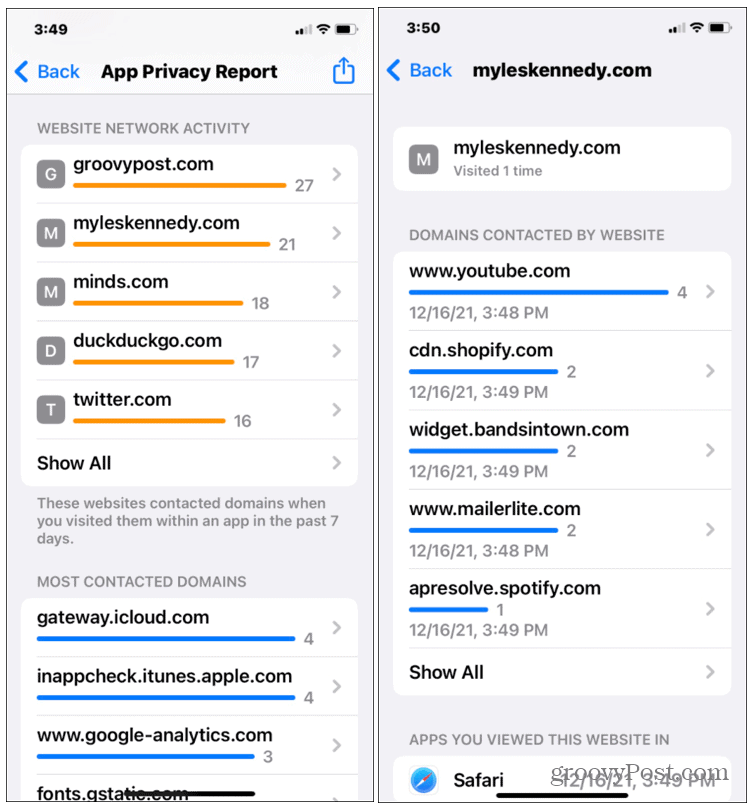
- Самые популярные домены: В этом разделе отображается список доменов, с которыми вы чаще всего общались с вашего устройства за последние семь дней. Нажмите на указанный домен, чтобы узнать, какие приложения связывались с этим доменом и когда.
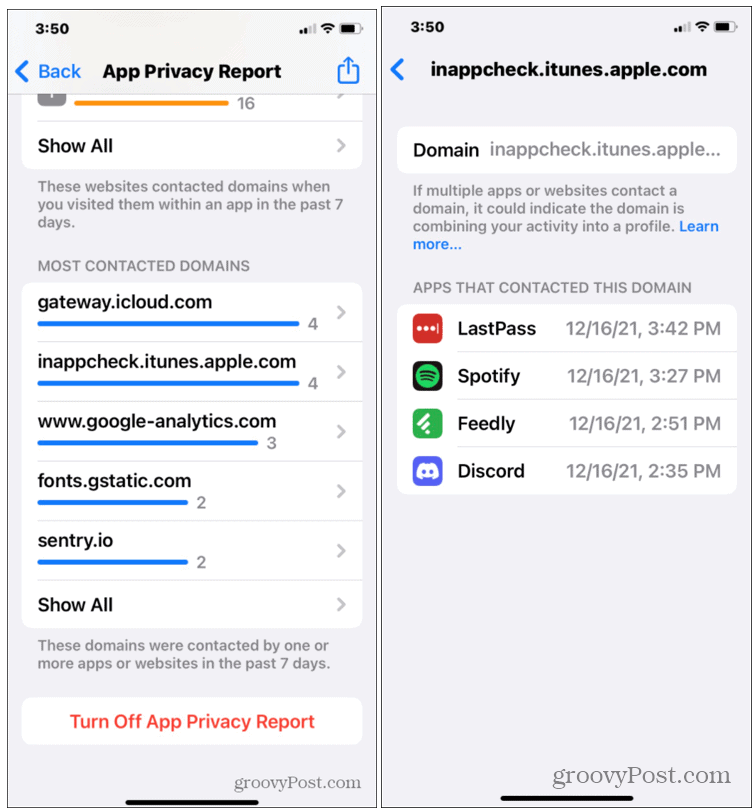
Как отключить отчеты о конфиденциальности приложений на iPhone или iPad
Если вас беспокоит уровень собираемых данных, вы можете отключить отчеты о конфиденциальности приложений. Важно отметить, что вы потеряете всю информацию, собранную ранее в отчете, поэтому сначала сохраните все, что хотите сохранить.
Чтобы отключить отчеты о конфиденциальности приложений на iPhone или iPad:
- Открыть Настройки приложение.
- В Настройки, кран Конфиденциальность> Отчет о конфиденциальности приложений.
- Внизу коснитесь Отключить отчет о конфиденциальности приложений.
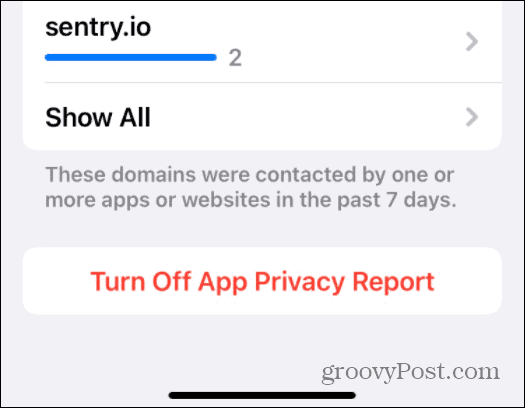
Мониторинг ваших данных на устройствах Apple
Функция отчета о конфиденциальности приложений в iOS / iPadOS 15.2 и выше позволяет увидеть, как приложения на вашем устройстве обрабатывают ваши данные. После его запуска вы можете обнаружить, что некоторые приложения обращаются к слишком большому объему данных для вашего удобства.
Затем вы можете предпринять шаги, чтобы заблокировать отслеживание рекламы на вашем iPhone или iPad или, при необходимости, заблокируйте или удалите приложения, которые злонамеренно регистрируют ваши данные. Если вы используете Android, вы можете проверьте наличие встроенных трекеров в приложениях для Android для поиска и удаления назойливых приложений на вашем устройстве.
Как найти ключ продукта для Windows 11
Если вам нужно перенести ключ продукта Windows 11 или он просто нужен для чистой установки ОС, ...
Как очистить кеш, файлы cookie и историю просмотров Google Chrome
Chrome отлично сохраняет историю просмотров, кеш и файлы cookie, чтобы оптимизировать производительность вашего браузера в Интернете. Ее как ...
Согласование цен в магазине: как узнать цены в Интернете при совершении покупок в магазине
Покупка в магазине не означает, что вы должны платить более высокие цены. Благодаря гарантиям совпадения цен вы можете получать онлайн-скидки при покупках в ...
Как подарить подписку Disney Plus с помощью цифровой подарочной карты
Если вам нравится Disney Plus и вы хотите поделиться им с другими, вот как купить подписку Disney + Gift за ...



![Выпущена Hyper-V Server 2008 R2 RTM [Предупреждение о выпуске]](/f/d1ee9446ee8bcd9f43b0e4f9575464b0.png?width=288&height=384)